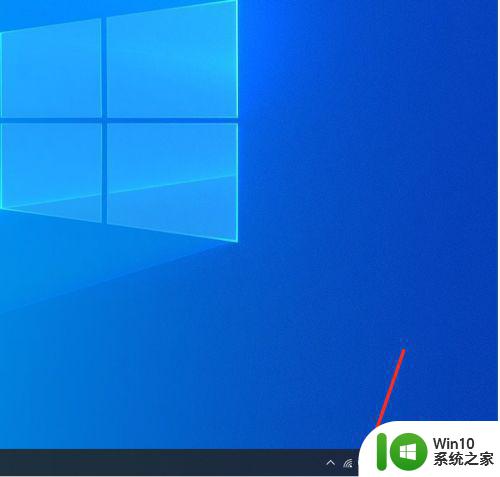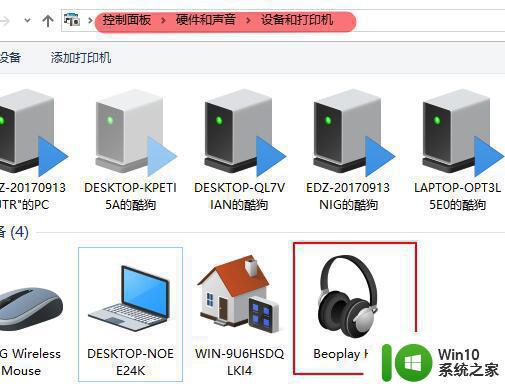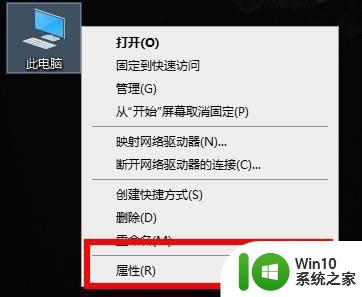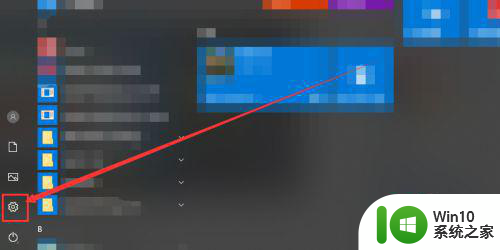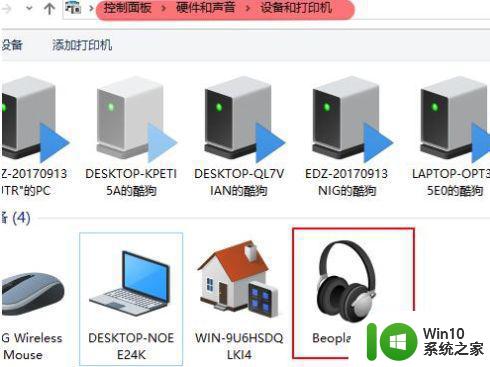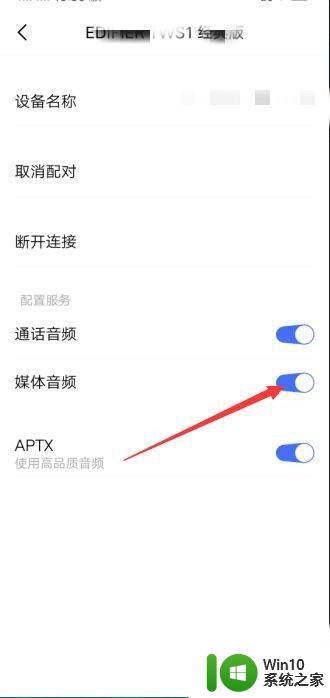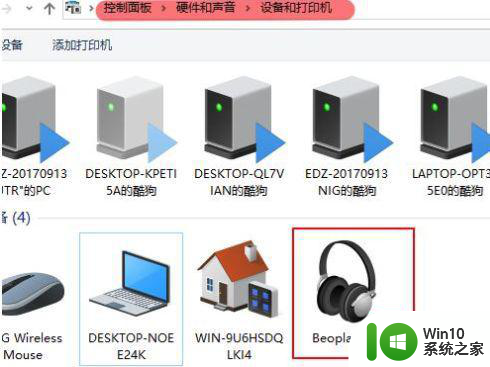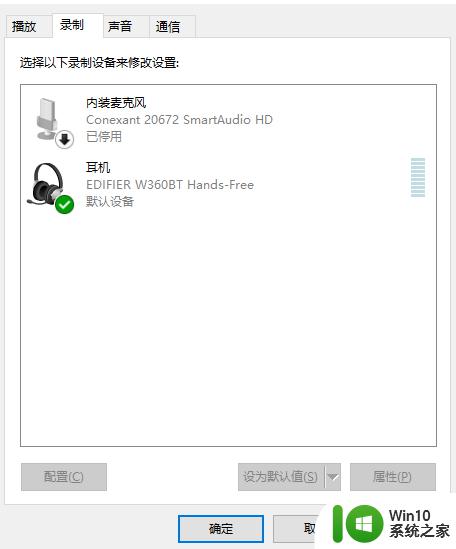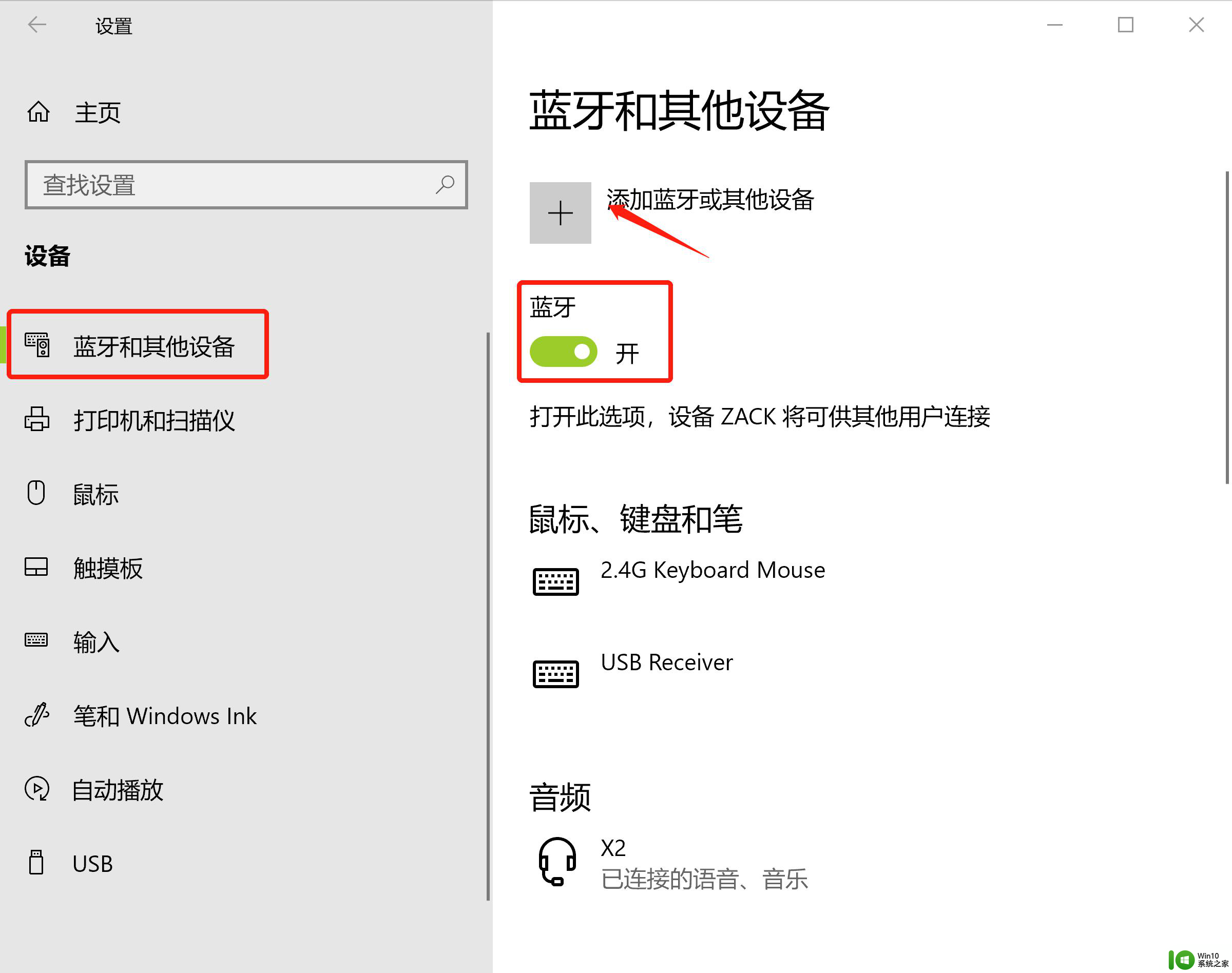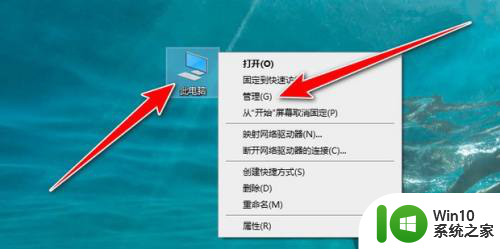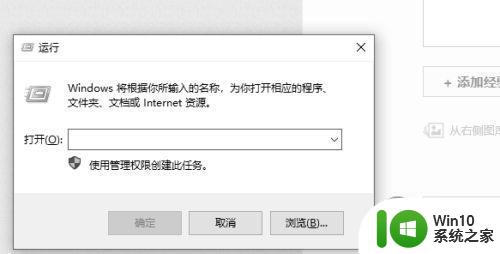win10蓝牙耳机连接不上怎么办 win10蓝牙耳机没有声音解决方法
更新时间:2023-06-13 16:51:58作者:jiang
win10蓝牙耳机连接不上怎么办,现在越来越多的人开始使用无线蓝牙耳机来享受高品质的音乐和通话体验,不过有时候我们也会遇到一些问题,比如win10蓝牙耳机连接不上或者没有声音等烦恼。不要担心下面我们就来讲一讲解决这些问题的方法。
具体方法:
1、鼠标点击电脑左下角的搜索图标,在搜索框中输入设备管理器,会看到设备管理器,点击设备管理器
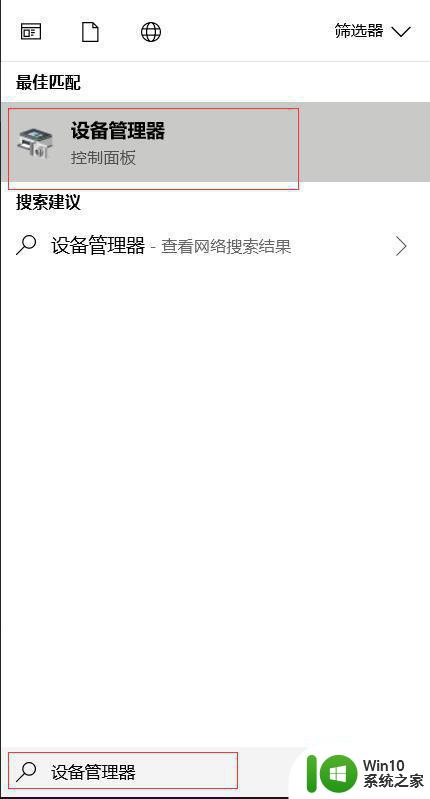
2、找到蓝牙设备图标,点开,点击下图框出来的蓝牙驱动,鼠标右键选择更新驱动程序,如果是你电脑的蓝牙驱动问题,系统会自动帮你更新到最新的驱动。
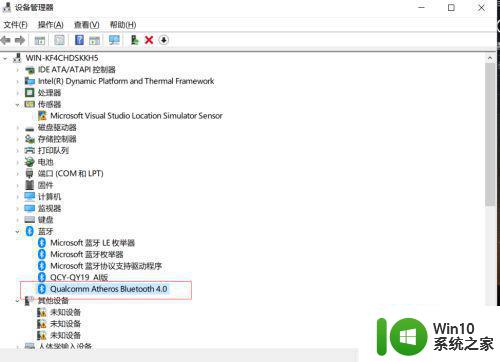
3、驱动更新完之后,鼠标点击电脑左下角的开始菜单,找到设置图标,点开
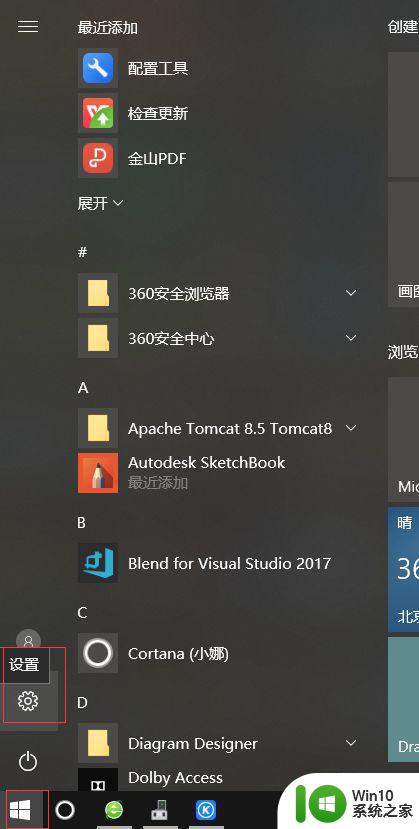
4、找到设备,点开
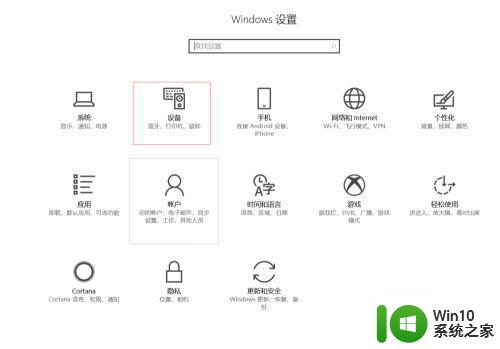
5、找到蓝牙设置,重新对蓝牙无线耳机进行搜索,即可搜出你的设备来啦
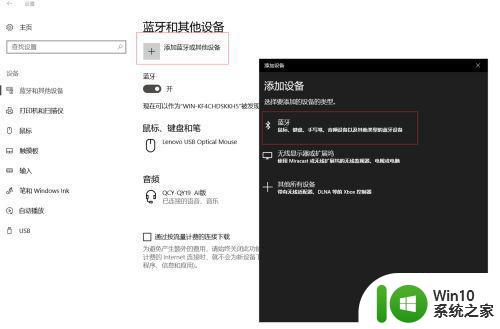
以上就是如何解决Win10蓝牙耳机连接问题的全部内容,如果您还有不清楚的地方,请参考小编提供的操作步骤,希望这能对您有所帮助。